微信怎么开消息免打扰?教程分享
更新时间:2023-07-23 09:00:06作者:xiaoliu
微信怎么开消息免打扰,在快节奏的现代生活中,我们常常会被各种各样的信息打扰,无论是工作还是休闲时,而微信作为一款普及率极高的社交软件,更是让我们时刻保持与他人沟通的状态。当我们需要专注工作、学习或者享受片刻的宁静时,频繁的微信消息却成为了我们无法忽视的干扰。如何在微信上开启消息免打扰功能,让自己拥有更好的专注力和私人空间呢?让我们一起来探索微信消息免打扰的设置方法。
具体方法:
1.首先我们打开微信,点击右下角【人头】图标进入到我的信息界面后,找到【设置】菜单并进入;(如下图所示)
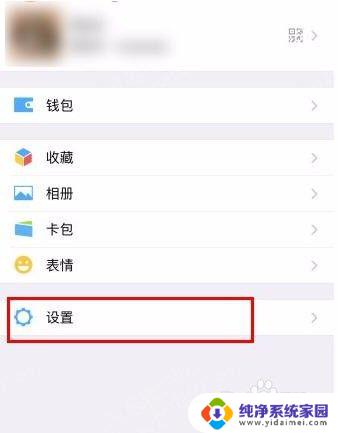
2.在设置菜单中找到【新消息通知】进入,随后我们再进入【功能消息免打扰】;
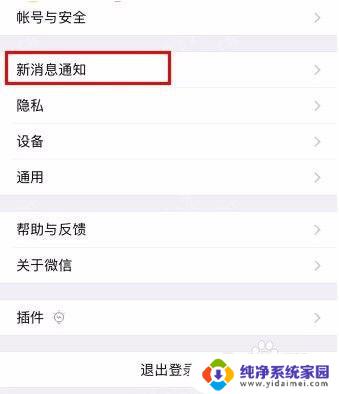
3.这时我们会在消息免打扰界面中看到“开启”、“只在夜间开启”、“关闭”三个菜单;
开启:主要是指全天候的开启此功能,所有微信消息都不会响铃或震动提醒;
只在夜间开启:开启此功能后,用户将会在夜间22:00-次日8:00之间不接收微信消息提醒;
关闭:关闭为不开启此功能;
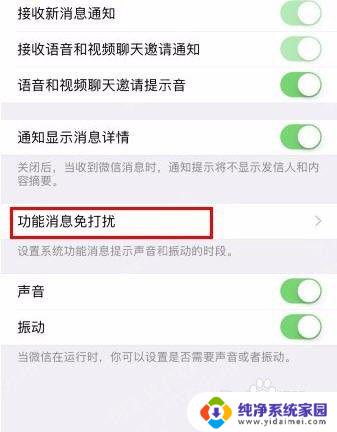
4.开启消息免打扰功能,不会拒收好友消息。只是在好友发送消息时,手机不会以铃声或震动的方式提醒!
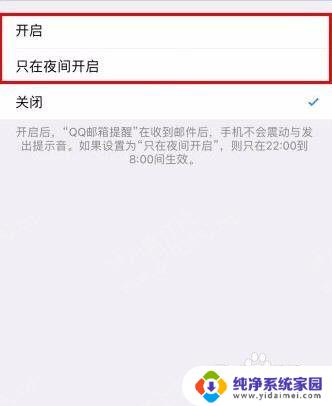
5.我们根据上方小编介绍的每种功能,并结合自身的需要。点击勾选需要开启的功能后,点击【完成】按钮;

6.以上就是微信怎么开消息免打扰,可通过设置免打扰时间来解决微信响声提示打扰的问题。
以上是关于如何在微信上开启消息免打扰的全部内容,需要的用户可以按照这些步骤进行操作,希望对你有所帮助。
微信怎么开消息免打扰?教程分享相关教程
- 微信免打扰语音还会响怎么办 解决微信开启免打扰模式后仍有声音提示的问题
- 打开微信才有消息 微信消息只有打开才能看到
- 微信语音通话怎么设置免打扰 如何在微信中设置视频通话邀请免打扰功能
- 打开微信才能收到信息怎么办 iPhone微信消息不显示怎么办
- 苹果怎么打开微信分身 苹果手机微信分身教程
- 微信信息提示声音在哪里关闭 微信关闭消息提示音教程
- 微信有消息不提示 打开才有 微信收到消息不弹窗提示
- 微信聊天内容隐藏是怎么设置的 微信消息隐藏设置教程
- 微信怎么显示消息 微信通知显示内容设置教程
- 红米手机微信分身功能怎么开启 红米微信分身设置教程
- 笔记本开机按f1才能开机 电脑每次启动都要按F1怎么解决
- 电脑打印机怎么设置默认打印机 怎么在电脑上设置默认打印机
- windows取消pin登录 如何关闭Windows 10开机PIN码
- 刚刚删除的应用怎么恢复 安卓手机卸载应用后怎么恢复
- word用户名怎么改 Word用户名怎么改
- 电脑宽带错误651是怎么回事 宽带连接出现651错误怎么办